


 per selezionare un nuovo elemento dall'elenco a discesa e sostituire l'operando corrente.
per selezionare un nuovo elemento dall'elenco a discesa e sostituire l'operando corrente. per rimuovere l'intera riga di condizione dalla scheda Criteri.
per rimuovere l'intera riga di condizione dalla scheda Criteri.Operando | Descrizione |
Elemento riportabile | Avvia la finestra Seleziona attributi da aggiungere. È possibile selezionare solo le colonne  ; gli oggetti ; gli oggetti  sono ombreggiate. sono ombreggiate.Una volta aggiunte, le colonne vengono visualizzate nella riga di condizione nel formato:<alias tabella>.<nome attributo>, dove <alias tabella> è l'alias della tabella da cui è stato selezionato l'attributo, come specificato nella scheda Tabelle e join, e <nome attributo> è il nome visualizzato dell'attributo così come appare nella finestra Seleziona attributi da aggiungere. Ad esempio, viene visualizzato Nome.Parte per l'operando nella riga di condizione quando l'attributo Nome viene selezionato dalla tabella Parte. |
Costante | Avvia la finestra Modifica Costante. Selezionare Tipo di dati e specificare il valore di costante desiderato. Una volta aggiunto, il valore della costante viene visualizzato per l'operando nella riga di condizione. |
Parola chiave | Avvia la finestra Modifica Parola chiave. Selezionare la parola chiave dall'elenco a discesa. Una volta aggiunta, la parola chiave selezionata viene visualizzata per l'operando nella riga di condizione. Per ulteriori informazioni sulle parole chiave disponibili, vedere Parole chiave. |
Funzione database | Avvia la finestra Modifica Funzione database. Selezionare la funzione di database dall'elenco a discesa. Il tipo di dati visualizzato si aggiorna in base alla funzione selezionata. Una volta aggiunto, il nome della funzione viene visualizzato per l'operando nella riga della condizione, seguito dall'icona di espansione  . .Per aggiungere un argomento a una Funzione database, fare clic sull'icona di espansione  e selezionare un elemento di report dall'elenco a discesa di aggiunta e selezionare un elemento di report dall'elenco a discesa di aggiunta  al di sotto di Funzione database. al di sotto di Funzione database.Nella pseudoistruzione SQL le funzioni di database vengono presentate nel formato <nome funzione><…>, dove gli argomenti della funzione sono rappresentati dalla stringa <…>. Per ulteriori informazioni sulle funzioni di database disponibili, vedere Funzioni di database. |
Sottoselezione | Aggiunge una riga di sottoselezione alla condizione. Una sottoselezione è un'interrogazione all'interno di un'altra. Le interrogazioni di sottoselezione possono essere annidate all'interno di altre interrogazioni di sottoselezione.  Fare clic su Modifica sottoselezione per avviare la finestra Modifica sottoselezione. Questa finestra è analoga alla finestra padre Query Builder, ma contiene solo le schede Tabelle e join, Seleziona o vincola e Criteri. Tenere presente le differenze riportate di seguito. • Tabelle e join - Le tabelle specificate nella o nelle interrogazioni padre sono indicate in blu e sono di sola lettura. È necessario aggiungere almeno una nuova tabella all'interrogazione di sottoselezione. È possibile aggiungere join tra le tabelle dell'interrogazione padre e le tabelle aggiunte nell'interrogazione di sottoselezione. • Seleziona o vincola - È necessario aggiungere un solo elemento di selezione all'interrogazione di sottoselezione. Se non viene aggiunto alcun elemento di selezione, viene visualizzato un errore quando si fa clic su Applica per salvare l'interrogazione padre. È possibile aggiungere solo gli elementi di report Elemento riportabile, Costante, Parola chiave e Funzione database. Aggiungendo Elemento riportabile, è possibile selezionare solo le colonne  ; gli oggetti ; gli oggetti  sono ombreggiati. È possibile selezionare una sola colonna. Le colonne possono essere selezionate dalle tabelle aggiunte nell'interrogazione di sottoselezione e dalle tabelle di qualsiasi interrogazione padre. sono ombreggiati. È possibile selezionare una sola colonna. Le colonne possono essere selezionate dalle tabelle aggiunte nell'interrogazione di sottoselezione e dalle tabelle di qualsiasi interrogazione padre.Nella scheda Seleziona o vincola dell'interrogazione di sottoselezione non è visibile una colonna Nome visualizzato. Ciò è dovuto al fatto che nel riquadro dei criteri di Creazione report è possibile visualizzare solo gli elementi nella scheda Seleziona o vincola dell'interrogazione padre di livello superiore. • Criteri - ◦ Aggiungendo Elemento riportabile come operando, le colonne possono essere selezionate dalle tabelle dell'interrogazione di sottoselezione o di qualsiasi interrogazione padre; è possibile aggiungere solo le colonne  . .◦ Aggiungendo Riferimento attributo report, è possibile selezionare solo i parametri o le colonne nella scheda Seleziona o vincola dell'interrogazione padre di livello superiore. ◦ Utilizzando l'opzione > , il parametro viene aggiunto alla scheda Seleziona o vincola dell'interrogazione padre di livello superiore, non nell'interrogazione di sottoselezione. Nella pseudoistruzione SQL dell'interrogazione padre, le interrogazioni di sottoselezione vengono rappresentate nel formato Sottoselezione <…>. La pseudoistruzione SQL per l'interrogazione di sottoselezione stessa viene visualizzata nella scheda Criteri durante la modifica dell'interrogazione di sottoselezione. |
Riferimento attributo report | Riferimento attributo report fa riferimento a un elemento specificato nella scheda Seleziona o vincola per l'interrogazione e lo utilizza come operando nella condizione di criterio. Come valore per l'operando viene utilizzato qualsiasi valore fornito dall'utente per l'elemento nel riquadro dei criteri di Creazione report. Se l'utente lascia vuoto il valore, i criteri vengono ignorati durante l'esecuzione del report. Aggiungendo Riferimento attributo report come operando a destra, vengono visualizzati solo gli elementi che corrispondono al tipo di dati dell'operando a sinistra. Selezionando Riferimento attributo report, viene visualizzato l'elenco degli elementi disponibili di Seleziona o vincola nel formato: <tipo elemento>:<nome visualizzato elemento>. 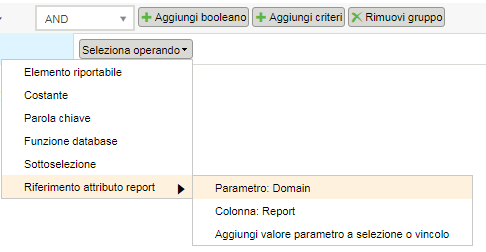 Una volta aggiunto, il nome visualizzato dell'elemento apparirà per l'operando nella riga di condizione. Selezionare l'opzione Aggiungi valore parametro a selezione o vincolo per aggiungere un elemento di report Valore parametro nella scheda Seleziona o vincola e aggiungerlo contemporaneamente come operando. Nella finestra Modifica parametro immettere le informazioni sul parametro. Se per il parametro non viene immesso un nome, il sistema fornisce un nome di default, che in un secondo momento potrà essere modificato nella scheda Seleziona o vincola. |